xp系统怎么开启wmi服务 xp系统开启wmi服务方法
来源:www.uzhuangji.cn 发布时间:2018-04-08 08:15
xp系统怎么开启wmi服务?操作系统的不同部分都可以插入wmi,wmi是Windows 2K/XP管理系统的核心!有不少xp系统的用户想要开启wmi服务却不知道要怎么操作。不用急,下面就跟着小编一起来看看xp系统开启wmi服务的方法吧。
1、在windows xp系统中打开开始,选择运行;
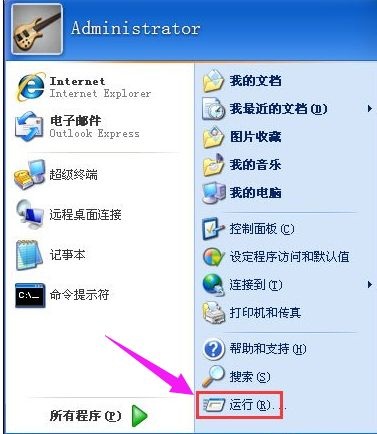
2、输入services.msc,进入服务;
3、或在控制面板,查看方式选择大图标,选择管理工具;
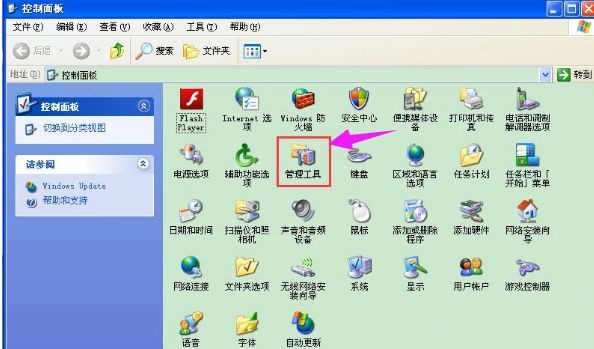
4、在管理工具中双击服务;
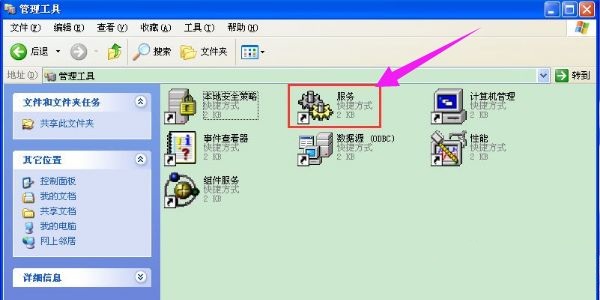
5、在服务页面,找到WMI服务,看一下启动类型,最好为手动或者自动,点击左侧,启动此服务。
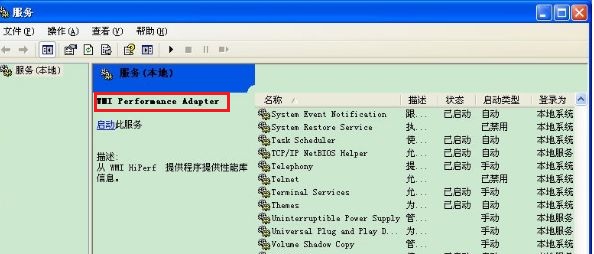
方法二:
1、使用命令打开WMI服务;
2、在开始,点击:运行,输入cmd;
3、在窗口内输入sc config wmiApSrv start= auto 按enter键,再输入sc start wmiSpSrv按enter键。
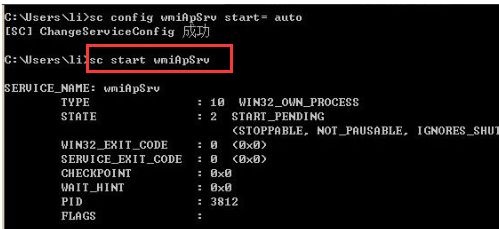
以上就是xp系统开启wmi服务的方法,希望对大家有所帮助,如果还有其他问题需要解决,请关注u装机官网。
推荐阅读
"电脑TPM是什么意思"
- win11系统怎么安装 win11系统安装方法介绍 2021-07-30
- win11升级怎么绕过TPM win11 TPM开启 2021-07-30
- win7系统运行慢怎么办 系统运行慢解决教程分享 2021-07-30
- win7系统宽带连接错误代码651怎么办 系统宽带连接错误代码651解决教程分享 2021-07-28
win7系统怎么查看系统资源占用情况 查看系统资源占用情况教程分享
- win7系统怎么更换鼠标指针 系统更换鼠标指针教程分享 2021-07-26
- win7系统怎么修改任务栏预览窗口 系统修改任务栏预览窗口操作教程分享 2021-07-26
- win7系统运行速度慢怎么办 系统运行速度慢解决教程分享 2021-03-17
- win7系统怎么清理任务栏图标 系统清理任务栏图标教程分享 2021-03-17
u装机下载
更多-
 u装机怎样一键制作u盘启动盘
u装机怎样一键制作u盘启动盘软件大小:358 MB
-
 u装机超级u盘启动制作工具UEFI版7.3下载
u装机超级u盘启动制作工具UEFI版7.3下载软件大小:490 MB
-
 u装机一键u盘装ghost XP系统详细图文教程
u装机一键u盘装ghost XP系统详细图文教程软件大小:358 MB
-
 u装机装机工具在线安装工具下载
u装机装机工具在线安装工具下载软件大小:3.03 MB










